Αποτελεσματικές μέθοδοι Τρόπος αλλαγής λεπτομερειών αρχείου στα Windows 10/11 [Αποδεδειγμένη]
Κάθε αρχείο πολυμέσων πρέπει να έχει συνημμένες πληροφορίες που σας ενημερώνουν για τα στοιχεία τους. Αυτό περιλαμβάνει το όνομα του τίτλου, τον συνθέτη, το άλμπουμ, το κομμάτι κ.λπ. Εν τω μεταξύ, ανακαλύψατε ότι οι πληροφορίες στο αρχείο που κατεβάσατε στο διαδίκτυο χρειάζονται πιο ακριβείς λεπτομέρειες. Σε αυτήν την περίπτωση, θέλετε να τα αλλάξετε και να εισαγάγετε τις σωστές πληροφορίες.
Μάθηση πώς να αλλάξετε τις λεπτομέρειες του αρχείου στα Windows 10 είναι σαν να περπατάς στο πάρκο. Με άλλα λόγια, είναι εύκολο να το κάνετε σε χρόνο μηδέν. Από την άλλη πλευρά, θα σας παρουσιάσουμε μερικές πρακτικές μεθόδους για το πώς να αλλάξετε τα χαρακτηριστικά των αρχείων πολυμέσων σας. Χωρίς περαιτέρω εξήγηση, διαβάστε μαζί για να μάθετε αυτές τις μεθόδους με τους εκπαιδευτικούς οδηγούς τους.
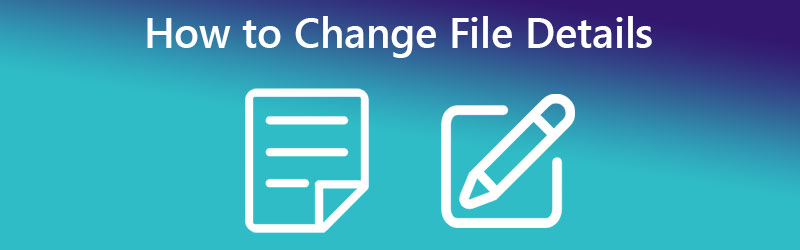
ΠΕΡΙΕΧΟΜΕΝΟ ΣΕΛΙΔΑΣ
- Μέρος 1. Πώς να αλλάξετε τις λεπτομέρειες αρχείου στα Windows 10/11 με ευκολία
- Μέρος 2. Τρόπος αλλαγής των λεπτομερειών αρχείου στα Windows χρησιμοποιώντας τον προεπιλεγμένο τρόπο
- Μέρος 3. Τρόπος αλλαγής λεπτομερειών αρχείου στο Διαδίκτυο
- Μέρος 4. Συχνές ερωτήσεις σχετικά με την αλλαγή λεπτομερειών αρχείου
Μέρος 1. Πώς να αλλάξετε τις λεπτομέρειες αρχείου στα Windows 10/11 με ευκολία
Η πρώτη στη λίστα των αποτελεσματικών μεθόδων είναι η χρήση αποκλειστικού λογισμικού. Αυτό είναι σωστό. Μετατροπέας βίντεο Vidmore είναι μια επιτραπέζια εφαρμογή που λειτουργεί σε υπολογιστές Windows και Mac. Αυτό το πρόγραμμα συνοδεύεται από ένα πρόγραμμα επεξεργασίας μεταδεδομένων για αρχεία πολυμέσων, όπως MP3, WAV, M4A, M4R και πολλά άλλα. Μπορεί επίσης να λειτουργεί ως πρόγραμμα επεξεργασίας μεταδεδομένων βίντεο που σας επιτρέπει να αλλάξετε τις λεπτομέρειες του MP4, MOV, WMV κ.λπ.
Επιπλέον, το εργαλείο είναι αρκετά επαρκές για να σας παρέχει τις πιο πρόσφατες ετικέτες λεπτομερειών που μπορείτε να επεξεργαστείτε. Με αυτό, μπορείτε να αλλάξετε λεπτομέρειες, όπως τίτλο, άλμπουμ, συνθέτη και έτος, ακόμη και να προσθέσετε σχόλια στα αρχεία πολυμέσων σας. Εκτός από αυτό, μπορείτε επίσης να προσθέσετε ένα εξώφυλλο στο αρχείο ήχου ή βίντεο με ένα μόνο κλικ. Επιπλέον, μπορείτε να χρησιμοποιήσετε το πρόγραμμα χωρίς να είστε τεχνικοί. Η διεπαφή του έχει κατασκευαστεί για να είναι φιλική προς το χρήστη για ευκολία πλοήγησης. Δείτε τα βήματα για να μάθετε πώς να αλλάξετε τις λεπτομέρειες των αρχείων MP3.
Βήμα 1. Αποκτήστε και εκτελέστε το πρόγραμμα
Πρώτα και κύρια, λάβετε το πρόγραμμα εγκατάστασης του εργαλείου. Κάντε κλικ σε ένα από τα ΔΩΡΕΑΝ Λήψη κουμπιά που αναφέρονται παρακάτω για να ξεκινήσετε. Βεβαιωθείτε ότι έχετε τη σωστή εγκατάσταση για το λειτουργικό σύστημα του υπολογιστή σας. Μετά από αυτό, ολοκληρώστε την εγκατάσταση και εκτελέστε την.
Βήμα 2. Ανοίξτε το πρόγραμμα επεξεργασίας μεταδεδομένων πολυμέσων του εργαλείου
Μετά την εκκίνηση του λογισμικού, μεταβείτε στο Εργαλειοθήκη καρτέλα που βρίσκεται στην επάνω περιοχή της διεπαφής. Θα πρέπει να βρείτε μια λίστα με εργαλεία προσαρμοσμένα σε διάφορους σκοπούς. Στη συνέχεια, χτυπήστε το Επεξεργαστής μεταδεδομένων πολυμέσων κουμπί για πρόσβαση σε αυτήν την επιλογή.
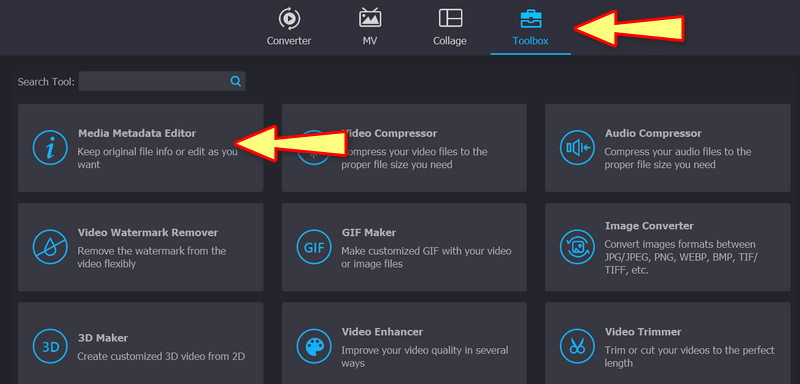
Βήμα 3. Ανεβάστε ένα αρχείο πολυμέσων για να επεξεργαστείτε τις λεπτομέρειες
Κάνοντας κλικ στο Επεξεργαστής μεταδεδομένων πολυμέσων επιλογή, εμφανίζεται ένα πλαίσιο διαλόγου. Από εδώ, θα μπορείτε να προσθέσετε το αρχείο πολυμέσων που περιέχει τις λεπτομέρειες που μπορείτε να επεξεργαστείτε. Τώρα, σημειώστε το Συν κουμπί υπογραφής και πρόσβαση στο αρχείο ήχου ή βίντεο από τους φακέλους του υπολογιστή σας. Όταν τελειώσετε, εμφανίζεται ένα άλλο παράθυρο διαλόγου, το οποίο εμφανίζει τις λεπτομέρειες που μπορείτε να αλλάξετε.
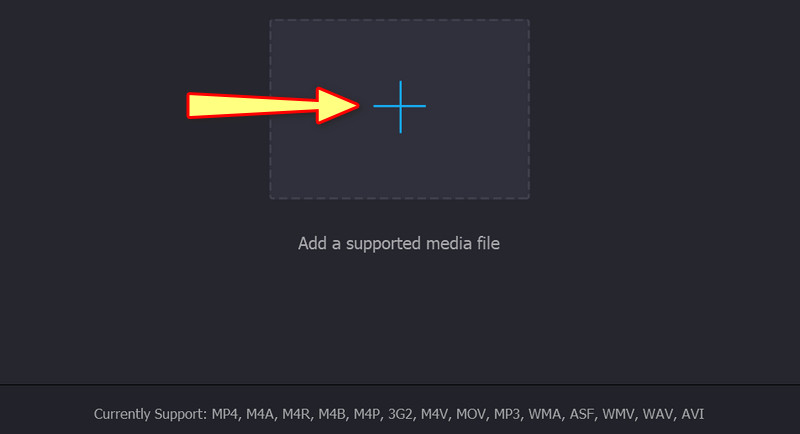
Βήμα 4. Αναλύστε και αλλάξτε τις λεπτομέρειες
Από τις εμφανιζόμενες λεπτομέρειες, μπορείτε να τις αλλάξετε μία προς μία κάνοντας τικ στα πεδία τιμών τους. Πληκτρολογήστε τις απαραίτητες πληροφορίες και πατήστε το Σώσει κουμπί για να ενημερώσετε τις λεπτομέρειες.

Μέρος 2. Τρόπος αλλαγής των λεπτομερειών αρχείου στα Windows χρησιμοποιώντας τον προεπιλεγμένο τρόπο
Ο προεπιλεγμένος τρόπος δεν θα περιλαμβάνει τη λήψη λογισμικού. Επίσης, είναι δωρεάν και ενσωματωμένο στον υπολογιστή σας με Windows 10 ή 11. Το μειονέκτημα είναι ο περιορισμός των δυνατοτήτων και των λειτουργιών που μπορούν να είναι διαθέσιμες σε ένα ειδικό πρόγραμμα. Ωστόσο, εδώ είναι ένας απλοποιημένος οδηγός σχετικά με τον τρόπο αλλαγής των λεπτομερειών αρχείου στα Windows 10 χρησιμοποιώντας τον προεπιλεγμένο τρόπο.
Βήμα 1. Στον υπολογιστή σας με Windows 10/11, ανοίξτε το Εξερεύνηση αρχείων εφαρμογή. Μπορείτε επίσης να αναζητήσετε έναν εξερευνητή κάνοντας κλικ στο κουμπί των Windows. Μετά από αυτό, αναζητήστε το αρχείο πολυμέσων που κατεβάσατε ή αποθηκεύσατε στον υπολογιστή σας.

Βήμα 2. Στη συνέχεια, μεταβείτε στη θέση του αρχείου πολυμέσων σας. Όταν βρείτε το αρχείο ήχου, κάντε δεξί κλικ πάνω του για να λάβετε τις επιλογές για την επεξεργασία του. Επίλεξε το Ιδιότητες επιλογή από το αναπτυσσόμενο μενού. Για πρόσβαση στα πλήκτρα συντόμευσης, χρησιμοποιήστε το Alt + Enter συνδυασμός πλήκτρων. Απλώς βεβαιωθείτε ότι το αρχείο ήχου είναι επιλεγμένο. Στη συνέχεια θα εμφανιστεί το πλαίσιο Ιδιότητες.
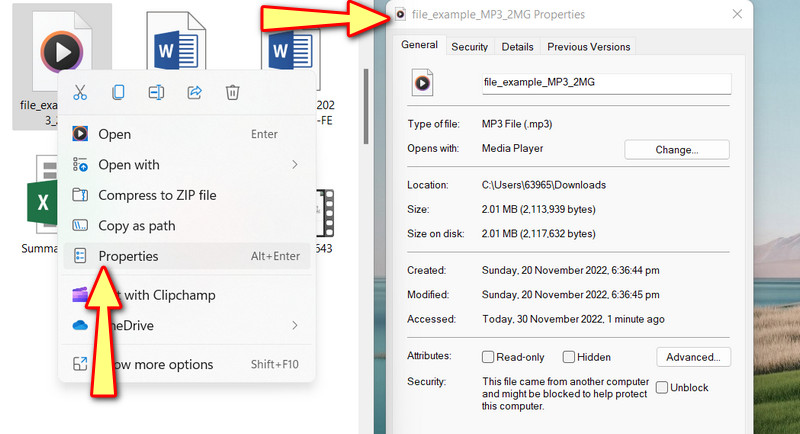
Βήμα 3. μεταβείτε στο Λεπτομέριες καρτέλα για να προβάλετε και να επιθεωρήσετε τις ιδιότητες των αρχείων πολυμέσων. Τώρα, κάντε κλικ στο επισημασμένο κείμενο που δηλώνει Κατάργηση Ιδιοτήτων και Προσωπικές πληροφορίες στο κάτω μέρος του κουτιού.

Βήμα 4. Θα ανοίξει ένα νέο πλαίσιο διαλόγου. Επιλέξτε το κουμπί επιλογής που λέει Καταργήστε τις ακόλουθες ιδιότητες από αυτό το αρχείο. Μπορείτε να αφαιρέσετε τα πάντα. Φροντίστε να επιλέξετε Επιλογή όλων. Στη συνέχεια πατήστε Εντάξει για να επιβεβαιώσετε.
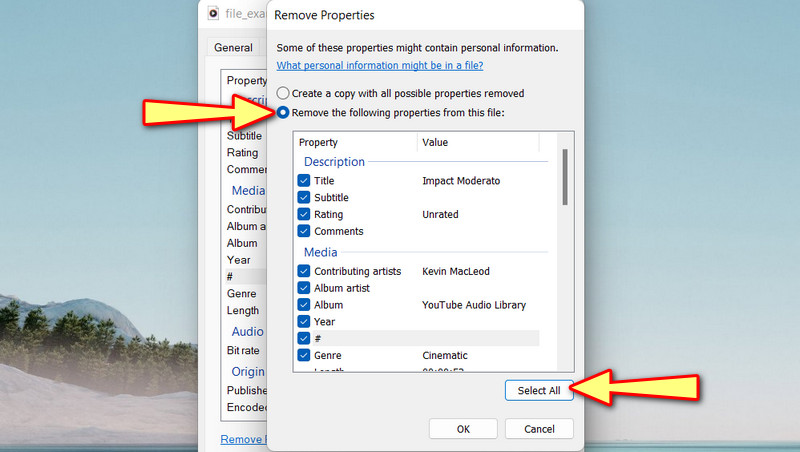
Μέρος 3. Τρόπος αλλαγής λεπτομερειών αρχείου στο Διαδίκτυο
Ας υποθέσουμε ότι η αλλαγή των στοιχείων του αρχείου στο διαδίκτυο είναι κάτι που σας ενδιαφέρει. Θα πρέπει να σκεφτείτε να χρησιμοποιήσετε το TagMp3.net. Αυτό το πρόγραμμα σάς δίνει τη δυνατότητα να επεξεργαστείτε τις λεπτομέρειες του αρχείου απευθείας από την ιστοσελίδα. Μπορείτε να επεξεργαστείτε τον τίτλο, τον καλλιτέχνη, το άλμπουμ και τον αριθμό κομματιού ή MP3 ενός τραγουδιού. Επιπλέον, αυτό το πρόγραμμα που βασίζεται στον ιστό είναι συμβατό με βελτιωμένα προγράμματα περιήγησης, όπως το Google Chrome, το Edge και το Safari. Δείτε τις παρακάτω οδηγίες για να μάθετε πώς μπορείτε να αλλάξετε τις λεπτομέρειες αρχείων στα Windows 10 online.
Βήμα 1. Εκκινήστε οποιοδήποτε πρόγραμμα περιήγησης θέλετε να χρησιμοποιήσετε και αποκτήστε πρόσβαση στον επίσημο ιστότοπο του προγράμματος.
Βήμα 2. Αυτή τη φορά, σημειώστε το Επιλέξτε Αρχεία και μεταφορτώστε το αρχείο πολυμέσων που θέλετε να επεξεργαστείτε. Μπορείτε επίσης να σύρετε και να αποθέσετε το αρχείο από το φάκελο του υπολογιστή σας στην περιοχή μεταφόρτωσης του προγράμματος.
Βήμα 3. Μετά από αυτό, θα εμφανιστούν οι λεπτομέρειες του προγράμματος, οι οποίες είναι επεξεργάσιμες. Από εδώ, μπορείτε να προσθέσετε έργα τέχνης και να επεξεργαστείτε τον τίτλο, το άλμπουμ και τα παρόμοια.
Βήμα 4. Όταν τελειώσετε, πατήστε Τέλος! Δημιουργία νέων αρχείων στο κάτω μέρος της σελίδας.
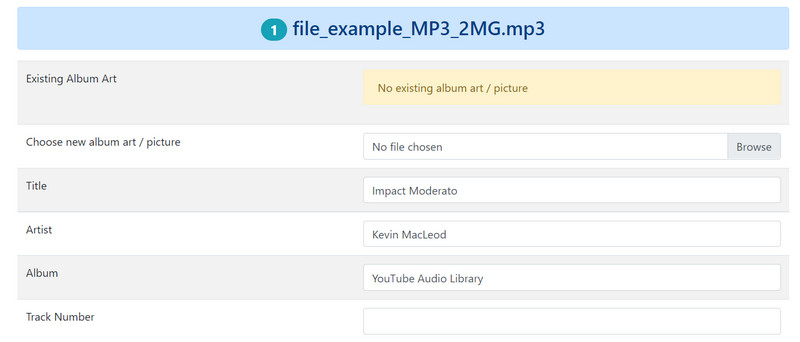
Μέρος 4. Συχνές ερωτήσεις σχετικά με την αλλαγή λεπτομερειών αρχείου
Πώς μπορώ να αλλάξω τα χαρακτηριστικά του αρχείου;
Για να αλλάξετε τα χαρακτηριστικά του αρχείου, αποκτήστε πρόσβαση στις ιδιότητες του αρχείου πολυμέσων σας και πατήστε την επιλογή Advance στην καρτέλα Γενικά. Από την καρτέλα Advanced Attributes, επιλέξτε τα πλαίσια ελέγχου για τα χαρακτηριστικά του αρχείου.
Μπορώ να προσθέσω κατηγορίες ιδιοκτησίας στις λεπτομέρειες χρησιμοποιώντας τον προεπιλεγμένο τρόπο;
Δυστυχώς, το μόνο που μπορείτε να κάνετε είναι να αφαιρέσετε τις λεπτομέρειες από τα αρχεία πολυμέσων σας. Εάν θέλετε να επεξεργαστείτε και να προσθέσετε κατηγορίες ιδιοτήτων, μπορείτε να χρησιμοποιήσετε προγράμματα όπως το Audacity για να το κάνετε αυτό.
Είναι εύκολο να επεξεργαστείτε τα μεταδεδομένα;
Η επεξεργασία μεταδεδομένων δεν είναι πάντα εύκολη. Μέσω των προγραμμάτων επεξεργασίας μεταδεδομένων όπως το Vidmore Video Converter, είναι δυνατή η επεξεργασία μεταδεδομένων ή ιδιοτήτων σε μια στιγμή.
συμπέρασμα
Οι καλύτερες μέθοδοι για πώς να αλλάξετε τις λεπτομέρειες του αρχείου στα Windows 10 δίνονται παραπάνω. Ο προεπιλεγμένος τρόπος ενδέχεται να μην σας παρέχει τις καλύτερες λειτουργίες για την επεξεργασία λεπτομερειών. Ως εκ τούτου, είναι καλύτερο να έχετε ένα σχέδιο έκτακτης ανάγκης. Σε αυτή την περίπτωση, έχετε μια εφαρμογή και ένα διαδικτυακό πρόγραμμα.


